Windows10におすすめのRAMディスク活用方法
Windows10におすすめなRAMディスクをご紹介します。

RAMディスクは実際なくてはならないかというとそうでもありません。あくまで高速化の位置手段です。それと不要なデータをSSDに置かないことによ るフラグメント化の防止にも効果があります。
RAMディスクについて誤解があるようなのでまずそれについて書きます。
RAMディスクに関する誤解-仮想メモリとReady Boost
まず第一に仮想メモリをRAMディスクに置くというのは筋が通りません。仮想メモリはメモリが足りない場合に使うものであってRAM ディスクはメモリ を使うので仮想メモリに使うことはありえないのです。仮想メモリをRAMディスクに置こうという考えは理解はできます。
その理由は次のようなものでしょう。
メモリが不足する⇒仮想メモリが発生する⇒通常仮想メモリはHDD上に置かれるので遅くなる⇒RAMディスクにおけばいい
しかしそもそもそれならはじめからRAMディスクを作らなければいいわけです。そうすればその分メモリの不足は発生しません。
32bitだと話が変わると思うかも知れません。しかしRAMディスクはソフト的に作るものです。32bitだとしてもOSが起動したあとに生成され るRAMディスクでは仮想メモリの置き場としては不安定なのです。まれにRAMディスクは生成に失敗する場合があります。エラーの原因なので仮想メモ リを置く場所とは考えないほうがいいです。
第二に、Ready Boostとして使う場合があるかと思います。Ready Boostはもともと大した効果はありません。これもわざわざメモリを減らして作るRAMディスクと同時に利用する意味がありません。さらにSSDを搭載している場合 Ready Boostは使えないはずです。使っても意味がありません。USBメモリやSDカードはSSDより遅いからです。SSDで代用できるならとっくにそのような処理をしていま すよ。
RAMディスクのおすすめ用途
それではRAMディスクは一体何に使うのかそれは主に一時ファイルを置くためです。推奨しませんがソフトをRAMディスク直接インス トールする事もで きます。ソフトをRAMディスクに直接インストールする場合かなり余分メモリがなければならないと考えています。ブラウザのフォルダの容量を見てみるとわかり ますが、複数のプロファイルを作ったりするとブラウザ一種類で数GBまでいく場合があります。数GBとなると最低でも24GBくらいにはないと非効率 だと思います。
24GBあってもRAMディスクに5GB使うとなれば実際のRAMディスクは8GBはないと不足すると思います。OSの一時ファイルも移すのが当然な ので使用しているうちに徐々に溜まっっていくのです。
ソフトをインストールする際フォルダを選択できる場合は基本的にRAMディスクにインストールする事ができます。
メモリが余りまくっているならSSDより早くなるのでおすすめできますよ。その際機能的に信頼できるRAMディスクソフトを使うのがおすすめです。 もったいぶっても仕方ないので書きますがおすすめはRAMDA
ついでに言っておきますが私はRAMDA以外のRAMディスクソフトはおすすめする気がないのです。いろいろ使って不具合がないのがRAMDA
話がそれましたがRAMディスクの用途の続きを書きましょう。
ブラウザやOSの一時ファイルの保存場所
RAMディスクの主な用途は一時ファイルの保存場所で す。一時ファイルには主にブラウザのものとWindowsのものがあります。その両方につい てRAMディスクが利用できます。RAMディスクは最速なので(SSDより全然早い)頻繁に書き込みがある一時ファイルの置き場置き場としては最適なのです。今使っているのが SSDでも一挙手一投足がちょっと早くなったなという感じは得られると思います。この一挙手一投足が結構重要で小さい挙動の積み重ねが全体の効率 化に繋がります。
したがってSSDが安くなった今でもRAMディスクは有効な高速化手段です。
RAMDAではワンタッチでOSの一時ファイルもRAMディスクに設定できるので初心者の方には特におすすめです。
実際のやり方についてはまた説明しますね。
GIMPなど画像、動画編集ソフトのキャッシュの保存場所
GIMPやフォトショップはキャッシュの保存場所によってかなりパフォーマンスが変わります。正直GIMPはRAM ディスクなしでは使いたくない ほどです。またフォトショップも同じですがあまりにもメモリを食うためRAMディスクを使用すること自体が不可能な場合も多いでしょう。それは仕 方がないですね。私は使いませんがおそらく動画編集ソフトも同様だと思います。フォトショップをヘビーに使っっている方は奮発して64GBとか128GBのメモリを積んで巨大RAMディスクを作ってキャッシュをそこにおけば ありえないほどの高速化で作業がめちゃくちゃ捗ると思いますよ。RAMディスクはSSDより高速 な高級ストレージなのです。
ゲームの保存場所
ゲームおやっている方はRAMディスクから直接起動するという手もあります。この場合もうまく言えばかなりの高速化が見込めるでしょう。しかしゲームをいれるほどであればかなりのサイズのRAMディスクが必要かもしれません。これもまた高級なストレージと言えるでしょうね。
RAMディスクでゲームを高速化出来る場合は多いでしょう。
RAMディスクフリーソフトでおすすめなもの
残念ながらRAMDA以外はおすすめできるものはないです。と言いたいところですがそれ ではあれなので一応紹介しておきます。RAMDA以外では次のソフトは一応使えると思います。
BUFFALO RAMディスクユーティリティ

このソフトはBUFFALOのメモリを積んでいると制限なく使えたりするソフトです。しかし以前BUFFALOのメモリでもOS管理外が使えな かったことがあるので使用してません。
特にRAMDAに勝る部分はないです。RAMDA
公 式サイトでダウンロード
SoftPerfect RAM Disk
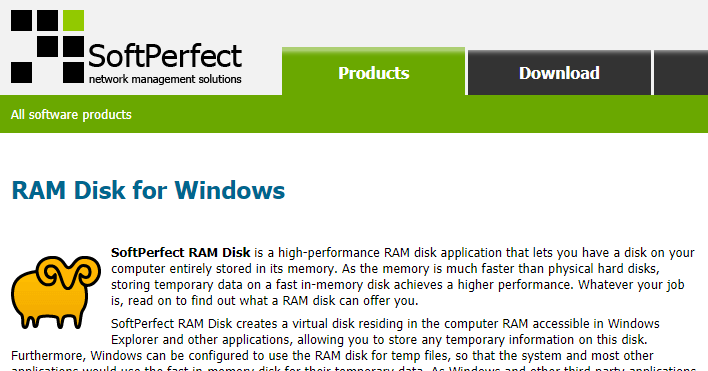
こちらのソフトも有用ではあります。
しかしマウントとかひと手間かかってなんか面倒くさいんですよね。だから試しに使ったことはありますが継続使用はしていませ ん。まあいくつかの選択肢 ではあると思いますが。
あと、このソフトあまり早くない気がします。RAMディスクはソフトによって速度に差が出るのもポイントです。
公式サイトでダウンロード
RAMディスクのデメリット
RAMディスクは万能ではありません。そもそも揮発性であるという制約もあります。むしろ揮発性だからいいというのもありますけどね。RAMディスクのデメリットは以下のとおりです。
起動が遅くなる
これは多少ですが確実におそくなります。SSDに換装して「よっしゃー起動爆速」と喜んでいる方は帳消しまたは台無しになりますので起動速度にこだわ る場合は使用しないほうがいいです。RAMディスクはあくまで起動後の快適性に関わるものです。バックアップが必要
私の使用しているRAMDAではほとんど必要がありませんがRAMディスクというのは一時ファイルに使う分はいいんですがソフトをインストールすると なるとバックアップが必要です。RAMDAの場合、自動で保存して起動時にリカバリしてくれるのでほぼ大丈夫ですがまれに自動バックアップに失敗する ことがあります。そんな時バックアップがあればコピペで復元できます。その手間は必要だと考えて下さい。自動バックアップソフトとしてはSugarSync
メモリを食う
矛盾というかちぐはぐですがRAMディスクはメモリを食うためメモリが足りなくなる場合があります。その場合迷わずRAMディスクの方を放棄しましょ う。RAMディスクを使っているせいでメモリ不足に陥るというのはナンセンスです。
だいたいこんなところでしょう。心配はいりません。RAMディスクはデメリット以上にメリットのほうが大きいです。すでに用途を説明しているのでメ リットの説明は不要でしょう。あきらかに早くなりますよ。
Windows32bit版におけるOS管理外の利用
OS管理メモリをRAMディスクにして利用するというは良い考えです。32bitのWIndowsではOS管理内では3.5GBくらいがせいぜいでありそれ以上のメモリは使用しないようになっています。それをRAMディ スクとして利用できるわけです。
31bitのWindowsでOS管理外のメモリを使用するのにおすすめなRAMディスクソフトは次の2つです。
それは、RAMDA
そのうちGavotte RAMDiskは確実にOS管理外を利用できますが(私の経験では)あまりにも古いため推奨していいのかわかりません。セキュリティリスクもあるので更新されていないソフ トは使わないほうがいいのです。
その点RAMDAは更新されていますから安心です。
おすすめのRAMディスクソフト
結論から言えばあらゆる面から見て不具合がなく常用できる機能を備えているのはRAMDAだけであると私は考えます。RAMディスクはバックアップと リカバリを繰り返すソフトなので安定性が非常に重要なのです。一時ファイル(キャッシュ)の保存だけならリカバリは必要ありませんけどね。RAMDAの安定性は何年も使用しているので断言できます。
RAMDAの無料版と有料版の違いは?
作成できるRAM-DISKサイズはプロ版で異なります。RAMDAは有料版がおすすめです。最大の理由はRAMディスクの最大サイズです8GBでも 十分使えますがゲーム用途や編集ソフトの一時ファイル の保存先としての用途では8GBでは不足だからです。
インテリジェント型バックアップの有無。
スタンダード版は個人において使用できます。
またRAMディスクはバックアップを頻繁に行うためCPUの使用率を抑えることが出来るインテリジェントバックアップの機能がかなり効果的なのです。 RAMディスクを作るだけで出バックグラウンドで動いているソフトが増えるわけですがその不可を軽減できるというわけです。
有料ソフトのすすめ
ソフトは無料で使えるものが多いためどうしてもお金をかけたくないという人が多いです。しかし有料ソフトと言えど1000円レベルで使えるソフトも多 く3000円くらいまでの物が多いです。それをけちって使用しないでいると10万円を出して買ったパソコンを100%使い切らないで無駄遣いすること になるのです。そのため当サイトではその有用性からRAMDAの有料版をおすすめしています。
8GBで足りない場合迷わず有料版を購入しましょう。
メモリ余り時代の有用ソフト
DDR4になってからメモリは最大128GB程度まで最大量が増加しています。通常使用でそれほどのメモリを使うとは思えませんがフォトショップな どの異常なメモリを要するソフトを使用する場合の恩恵は大きいでしょう。雲泥の違いだと思います。編集ソフトやゲームはRAMディスクによる高速化を非常に感じやすい用途だと思います。
新型のSSDを試す人がいてもRAMディスクを試す人は少ないです。
私に言わせればハードだけしかわからない片手落ちの知識だと思います。最新型のSSDを買って体感差はないとかレビューをしている人を見ますがアホ じゃないかと思います。それなら少額で購入できる有料のRAMディスクソフトを試すほうが高速化を確実に実感できます。
Windowsやソフトを高速化させたいと思っている方はぜひRAMDA
RAMDAを購入する